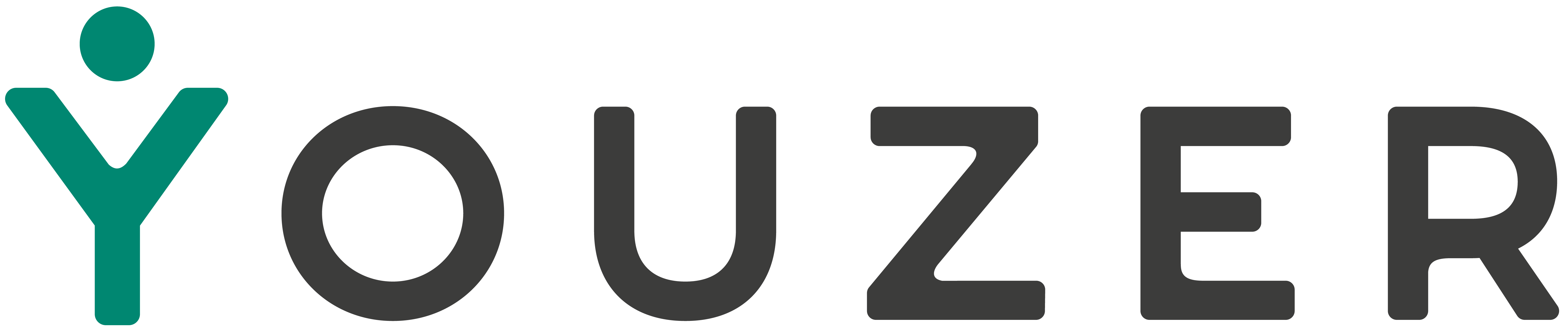- 1 Minute to read
- Print
- DarkLight
- PDF
Filtres utilisateurs personnalisés
- 1 Minute to read
- Print
- DarkLight
- PDF
Vous avez besoin de filtrer vos utilisateurs que ce soit au niveau des RH ou des IT et vous souhaitez les filtrer selon vos critères.
Ici nous allons voir comment créer des filtres spécifiques et où les retrouver.
Dans l'onglet "utilisateurs" cliquez sur les 3 points à droite :

Cliquez sur "filtres personnalisés" > ajouter un filtre.
Donnez lui le nom du filtre que vous souhaitez avoir (c'est ce nom qui apparaîtra pour dans le menu déroulant par la suite), par exemple "Equipe Marketing", "Manager".
Cliquez sur le filtre que vous venez de créer puis "ajouter une condition".

Vous choisissez ensuite les champs "code du champ à filtrer" et "condition" selon vos besoins et pour le champ valeur vous devez utiliser un terme que vous avez déjà paramétré dans vos fiches utilisateurs.
Par exemple si vous n'avez pas défini de fonction manager, aucun utilisateur ne ressortira.
Vous avez d'ailleurs un aperçu immediat de ce que votre filtre vous donndera, ce qui vous permet de rectifier vos champs si besoin.
Il est également possible d’ajouter des variables “ET” et “OU”.
- Concernant le filtre “ET” il faut cliquer sur les 3 points à côté de la condition pour en rajouter une seconde.
- Concernant le filtre “OU”, vous devez créer une nouvelle condition en cliquant sur “ajouter une condition”

Ensuite, allez dans l'onglet "utilisateurs" pour retrouver l'intégralité de vos utilisateurs puis cliquez sur l'entonnoir du filtre et dans la première liste déroulante vous pourrez trouver votre filtre.

De la même façon, vous pouvez désormais créer des filtres "Is Empty / Is Not Empty" qui vous permettront de filtrer vos utilisateurs selon le remplissage de certains critères, comme leur numéro de téléphone par exemple.

Vous avez également accès à un certain nombre de filtres directement depuis l'onglet "Utilisateurs", avec notamment la possiblité d'afficher des filtres par Connecteur RH, Agence, Ville, Manager ...
Pour filtrer sur ces dates, le critère est en nombre de jours : par exemple pour afficher les utilisateurs partis depuis plus de 3 mois, il suffit de créer un critère "Date de départ < -90"